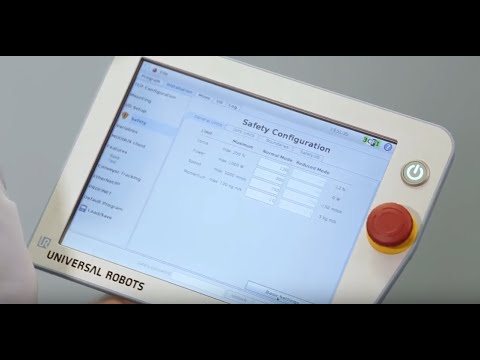Creo Parametric の製図機能で 2 次元設計に挑戦する動画です。
現在、機械設計では 3D 設計がだいぶ浸透してきています。PTC はもちろん 3D 設計を推進していますが、あえて 3D CAD で 2D 設計を行うと 3D 設計のメリットに改めて気づくことがあるかもしれない、と思い「挑戦!」と付けました。
Creo Parametric の製図機能にあるスケッチが Creo 8.0 で大きく向上しました。
ME10 (現名称:Creo Elements/Direct Drafting)にて設計経験のあるエンジニアが作成しました。
Creo 製品情報:https://www.ptc.com/ja/products/creo/digital-campaign-jp
【書き起こし】(2) 挑戦!Creo で 2 次元設計 ~部品編 その 1~
(00:04) [音楽] 今回のクリオの部屋は朝鮮クリオで二次元 設計部品編その1です 挑戦クリオで二次元設計はシリーズ化を 予定しており3つ予定しています部品変数 の1ごく簡単な切削加工品を作図して 斜面図を作成します部品変装にごく簡単な 制作加工品図面をもとに3D化をします クリオのオートフィルズという機能を利用 します アセンブリ編では簡単な切削加工品マルチ とメーカーサイトからダウンロードした 部品カタログデータを使って作図しばらし まで行っていきます 今回はこちら部品変装の位置です 2Dのスケッチコマンド類です スケッチのタブの中にスケッチをするため の様々なコマンドが用意されています クリオパラメトリックの製図機能にある
(01:08) スケッチを使って作図をしていきます 新規で 図面を作成していきますここでは 雛形として 図枠だけの雛形を利用していきます ゆっくりをパラメトリックの図面の中の スケッチタブでこの中には線を引いたり 下書き線を作ったりというものがあります 今回は 図形のある位置を特定位置にしてそこを 基準にして XYの 基準線を引いていきます この点1に XIの基準 位置を合致させて作成していきますがこの 時に角度を持った XYの線を引くこともできアイソメ作成の 場合の 基準の線とすることも可能です 作成した基準線からオフセットをさせて 下書き線として作成をしていきますここで は画面左下の方にクリをエレメンツ ダイレクト
(02:13) ドラフティングイテンですがそれの 手順と同様な方法ということで比較の動画 を載せています 寸法値を指定してここでは上方向に オフセットをしていますいくつか作って 今度は水平方向に 垂直線のオフセットこの下書き線を作成し ていきます 下書きさんを作成しないで直接スケッチ する方法もございますがここではM2点 同様やるやり方として下書き線使ったの スケッチの方法をご紹介をしています 一部下書き線は早送りしますここからは 作図モードを抜けスケッチに入っていき ます下書き線を使った 矩形のスケッチですそれぞれ 寸法を作図中に指定することもできます そして直線 これも左右そしてトリムをして 希望する形状をスケッチ形状にしていき ます
(03:15) この後 円形のスケッチですが下書き線を使って 中心から半径いくつという具合にスケッチ をしていきます 次は上面図を作成していきますここも 下書き線をオフセットして最初の線を決め その後10ミリピッチで2本作成するので これを一気に作っていきますあとは矩形の スケッチをして 先ほど同様ですねそしてS寸法を指定して ここでは 希望する大きさにしていきますあとは直線 でこの 段差のところの会計線を書いて 仕上げていきます この次に 行うのが 両側に2つ ザグリ穴 貫通のザグレ穴があります上面図で 穴のスケッチをして そこに中心線を入れていきます 中心線は選手の変更を中心性の種類に変え
(04:20) ていきました 左右ということですので今スケッチした ものを中心線でミラーコピーをしていき ますこの後正面図のところに今の ザグリ穴を作図していきますがここでは 上面図の中心線と ザグリ系の外径線この交点のところから ガイドを自動的に出してスケッチをして いきますこれもクリオパラメトリックの クリオ8.0から 追加されましたのスケッチの機能向上の 部分でございます あとは貫通穴を作成していきます中心の ところをミラーコピーのセンターとして 貫通穴をミラーコピーしていってますで 選手変更して8000の状態に変更して おります 今スケッチしたこのザクリアな真正面図の ザクリアナをミラーコピーして 正面図のところあと中心線を入れて 選手変更これで完成していきます あとは上面図のところに
(05:30) 中心の穴の8000を作成して今度は右側 面積の作成ですここも上面図同様 オフセットの下書き線を作成した後の 下書きですねまた2本作成して 寸法を指定して 削除しております手順として今まで使った 方法を使いながら作成をしていってますと いうことで非常に早送りをしております でこの後下書き線色々とありますけれども 作図をするために使った下書き線です 下書き 栓削除する前に一つ忘れていた中心線が ありますそれを作図してから下書き線の 削除を行っていきます 一つ一つ消しても何も問題はありません けどもこのように選択をして一個一個デリ トキで消すこともできますがもういらない ということであれば 検索機能を使ってまとめて 選択をした後デリートキーで削除をして
(06:34) いきます1本残ってますがご愛嬌です 選手変更を忘れていた部分がありますがま 1個で8000に変更していきます それぞれ正面図正面図側面図とありますが この線1個を動かすと1本だけ動いて しまうのでそれぞれの正面図だったら正面 図でグループ化をしていきます線要素を まとめて一つのグループとして 扱うためにこのようにしていきます一度 グループ化したものはバラバラのものに することもできますし作っていればこの ようにどのグループがあるかというのも わかります 上面図だけ1本線を選択して動かしていく とグループごと扱います 以上今回のクリューの部屋 挑戦クリオで二次元設計部品編その1をご 視聴いただきありがとうございました
PTC については右記のサイトをご覧ください: https://www.ptc.com/ja
► お問い合わせ: https://www.ptc.com/ja/contact-us
► Twitter: https://twitter.com/PTC_Japan
► Facebook: https://www.facebook.com/PTC.JPN/